Baris perintah atau konsol (konsole) di Linux digunakan untuk mengelola banyak proses sistem. Antarmuka grafis adalah semacam add-on atau shell dari sistem operasi. Konsol dapat dipanggil di pengelola jendela, sementara pekerjaan akan berlanjut dalam mode grafis. Mengaktifkan konsol teks akan menonaktifkan grafik, tetapi aplikasi yang berjalan terus berfungsi.
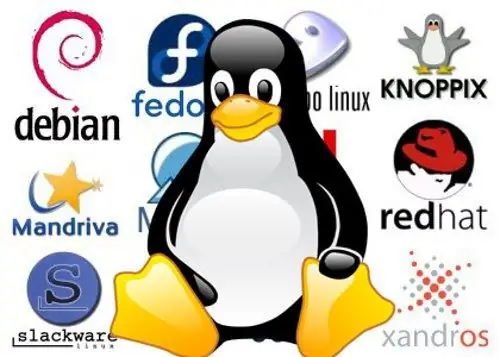
instruksi
Langkah 1
Di Linux Mandriva, tekan alt="Image" + F2 dan masukkan konsole di baris startup. Tekan Enter. Konsol sedang berjalan.
Varian lain. Pilih "Utilitas" dari menu utama. Temukan Terminal Konsole di menu tarik-turun. Anda juga dapat menggunakan LXTerminal atau emulator lain untuk bekerja dengan baris perintah. Perintah konsol dasar tidak tergantung pada rasa atau versi Linux. Banyak tugas diselesaikan dalam mode konsol lebih cepat daripada dalam grafik. Misalnya, untuk meluncurkan pengelola file dengan antarmuka Midnight Commander berbasis teks, cukup ketik mc di baris perintah. Kedua panel shell sangat mirip dengan Norton Commande atau Far. Fungsinya pun tak kalah lengkap.
Langkah 2
Di Linux Xandros dalam mode desktop yang disederhanakan, tekan kombinasi tombol Ctrl + alt="Gambar" + T. Dalam mode grafis, buka tab "Kerja" di pengelola file dan di menu "Alat", temukan item "Luncurkan Jendela Konsol". Jika sistem berjalan dalam mode desktop penuh, gunakan alt="Image" + F2 diikuti dengan nama konsol. Atau melalui menu utama, buka "Aplikasi", lalu pilih "Sistem" dan temukan konsol. Untuk sepenuhnya menonaktifkan grafik, tekan Ctrl + alt="Image" + F "text console number". Secara default, biasanya ada enam konsol teks yang tersedia, lalu gunakan kombinasi Ctrl + alt="Image" + F7 untuk kembali ke mode berjendela. Mode teks lebih tahan terhadap crash, jadi pulihkan masalah grafis dari baris perintah.
Langkah 3
Di Linux Ubuntu, luncurkan emulator konsol menggunakan pintasan keyboard Ctrl + alt="Image" + T. Cara lain adalah dengan menggunakan GUI Ubuntu. Temukan bagian Aplikasi di panel. Buka "Standar" dan luncurkan "Terminal". Hasil yang sama dapat diperoleh melalui peluncur aplikasi dengan mengetik alt="Image" + F2. Di baris masukkan nama aplikasi - gnome-terminal.






